
فارنت: ویندوز 8 سیستم عاملی است که نکات کاربردی بسیاری در دل خود نهفته دارد.درحالیکه برنامههای دسکتاپ شباهت بسیاری به ویندوز 7 دارند، ازسوی دیگر شاهد میانبرهای جدید، گزینهها و ترفندهای جدید قرار گرفته در این سیستم عامل هستیم. یک لحظه تصور کنید مانند افراد حرفهای به همه این قابلیتها مسلط باشید! واقعا لذتبخش است! در این مطلب قابلیتهایی را معرفی خواهیم کرد که احتمالا نتوانستهاید شخصا آنها را در ویندوز8 کشف کنید!
راز منوی شروع ویندوز 8
منوی متداول start ویندوز هم از تغییرات درامان نمانده و در ویندوز 8، مایکروسافت آنرا با برنامه های کاشی مانند و انیمیشنی جایگزین کرده است و اگر چه قبلا از نصب برنامههایی برای بازگرداندن آبرومندانه آن خبر داده بودیم اما همچنان میتوان به منوی استارت، هرچند از نوعی دیگر، دسترسی داشت.
کافی است در گوشه پایین، سمت چپ صفحه نمایش کلیک کنید تا منویی از لینکهای دسترسی سریع به کنترل پنل، تسک منیجر و لیست برنامهها و نقاط کلیدی سیستم را مشاهده کنید.حتی میتوانید از آنجا به گزینههایی برای جستجوی فایلها، بازکردن پنجره اجرا، باز کردن کاوشگر فایل و … دسترسی داشته باشید.
تهیه نسخه پشتیبان به طور خودکار
در ویندوز 8 قابلیت جدیدی به نام File History که به روشی مشابه تکنولوژی ماشین زمان (Time Machine) کار میکند تعبیه شده که به طور خودکار به رونوشت برداری از نسخههای قدیمی فایلهای شما میپردازد تا در موقع نیاز این نسخههای پشتیبان را بازگردانی کنید.
اگرچه این قابلیت به طور پیشفرض فعال نیست اما میتوانید از طریق رفتن به کنترل پنل، سیستم و صفحه امنیتی (Security Screen) این گزینه را فعال کنید. البته به دیسک سخت دیگری، چه داخلی، خارجی یا شبکهای برای ذخیره نسخههای File History نیازخواهید داشت. وقتی تنظیمات اولیه را انجام دهید، فرآیند تهیه نسخه پشتیبان به طور خودکار انجام خواهد شد و درصورتی که اطلاعات حساس خود را از دست دهید میتوانید فرآیند بازگردانی دادهها را به راحتی انجام دهید.
ترکیب مترو و دسکتاپ
ویندوز 7 به شما اجازه میدهد پنجرههای باز شده را به کنار صفحه نمایش انتقال دهید اما ویندوز 8 قابلیتی پیشرفتهتر برای شما به ارمغان میآورد، برنامه های هماهنگ شده با رابط کاربری مترو و مختص صفحه آغازین (مانند برنامههای People و Weather) را میتوانید در سمت چپ یا راست لبه صفحه نمایش به شکلی زیبا قرار دهید و همزمان آنها را به صورت کوچک شده و باز در اختیار داشته باشید.
این بدان معناست که مثلا میتوانید درحالی که با فتوشاپ کار میکنید، پیشبینی وضعیت آب و هوا را مشاهده کنید، یا در حالیکه اعداد را وارد خانههای اکسل میکنید حساب توییترتان را هم کنترل کنید. برای این کار کافیست برروی قسمت بالایی هر برنامه ویندوز 8 کلیک کنید و آن را به گوشه صفحه نمایش بکشید، برای بازگردن برنامه به حالت تمام صفحه هم کافی است بر روی نوار حاشیهای سیاه رنگ کلیک کنید و آن را به صفحه بکشید.حتی میتوانید 2 برنامه مترو ویندوز 8 را به طور همزمان به نمایش در آورید.
همگامسازی دادهها، همهجا، همه وقت
اگر به تازگی سیستم خود را به ویندوز 8 ارتقا دادهاید، ممکن است تصمیم داشته باشید همچنان از حساب کاربری قبلیاتان استفاده کنید و به قابلیتهایی که با ID جدید ویندوز دراختیار شما قرار میگیرد آشنایی نداشته باشید. اما تنها کافی است با این آیدی وارد شوید (همان آیدی که برای سرویسهای دیگر مایکروسافت از قبیل اسکای درایو و هاتمیل Outlook.com استفاده میکنید) و همگام سازی ایمیلها و عکسها به طور سریع را تجربه کنید.
تنظیمات و اختیارات ویندوز 8 شما سریعا به هرمکانی که در آن وارد حساب کاربری خود شوید منتقل خواهند شد. برای مثال اگر از ویندوز 8 در منزل و محل کار استفاده میکنید، این روش، راهی آسان و بدون زحمت برای اعمال تنظیمات، پشت صفحه و اطلاعات مرورگر وب است. البته میتوانید مشخص کنید که چه چیزهایی همگام سازی بشود یا نشود، زیرا ممکن است به طور مثال نخواهید گذرواژهها هم به سیستمهای دیگر منتقل شوند.
گرفتن عکس از صفحه نمایش و کلیدهای ترکیبی دوست داشتنی
ابزار گرفتن عکس از صفحه نمایش که در ویندوز 7 موجود بود، در ویندوز8 هم تعبیه شده، اما راهی آسانتر هم برای گرفتن عکس از صفحه نمایش وجود دارد، کلید ویندوز و پرینت اسکرین را همزمان فشار دهید و به همین راحتی صفحه نمایش به صورت فایلی با فرمت PNG در پوشه Screenshotsدر زیر شاخه Pictures در مسیر Library دیده خواهد شد.
اگر کلید ویندوز و کلید C را همزمان فشار دهید، Charms باز خواهد شد.کلید ویندوز به همراه X هم برای شما منوی شروع مخفی که پیش از این توضیح دادیم را بازخواهد کرد. کلید ویندوز و D برای انتقال به برنامههای دسکتاپ از هر کجای ویندوز 8 که باشید به کار میرود. اگر از برنامههای ویندوز8 به صورت تمام صفحه استفاده میکنید، با کلیک راست کردن منوی برنامه را مشاهده خواهید کرد و اگر در صفحه آغازین باشید، لینکی به همه نرمافزارهای موجود بر روی سیستم شما مشاهده خواهد شد. برای مرتب کردن کاشیها و برنامهها به صورت ستونی نیز میتوانید در گوشه پایین و سمت راست صفحه نمایش کلیک چپ کنید.
نصب مجدد ویندوز به روشی آسان
برای نصب مجدد ویندوز همیشه نیاز بود با دیویدیها، نسخههای پشتیبان و شماره سریالها سروکله بزنیم، که تقریبا این روند نصب میتوانست تا نصف روز وقت شما را به خود اختصاص دهد. ویندوز 8 کل این فرآیند را ساده میکند، به طوریکه تنها با چند کلیک ساده فرآیند نصب امکان پذیر شده است.
از قسمت تنظیمات چارم، به Change PC Settings بروید. در زیر تب اصلی، گزینههای ” Refresh yout PC” یا “Remove everything” را مشاهده خواهید کرد. اولین گزینه به شما امکان میدهد ویندوز را به تنظیمات کارخانه بازگردانید. درحالیکه مدارک و مستندات شخصی، فایلها و تنظیمات اعمال شده از سوی شما دست نخورده باقی خواهندماند. اگر ویندوز کند شده، یا مشکلی در قسمتی از تنظیمات سیستم عامل وجود دارد یا سخت افزار یا تنظیمات نرمافزاری مشکلی دارند، این گزینهای است که برای شما کاربردی خواهد بود.
یادتان باشد گزینه دوم، نصب مجدد را به طور کامل انجام خواهد داد و البته فایلها و دیسک سخت شما را هم پاک خواهد کرد (بنابراین ابتدا مطمئن شوید از همه فایلهای مورد نیازتان نسخه پشتیبان تهیه کردهاید). از این گزینه تنها درمواقعی که مشکل حادی با ویندوز دارید (مانند وجود ویروس یا بدافزارها) استفاده کنید، یا حتی مواقعی که کامپیوترتان را برای فروش آماده میکنید نیز میتوانید به این گزینه اعتماد کنید.
Source: Gizmodo
پایان مطلب/

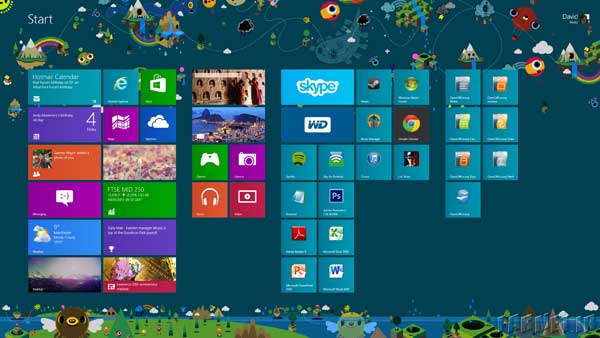
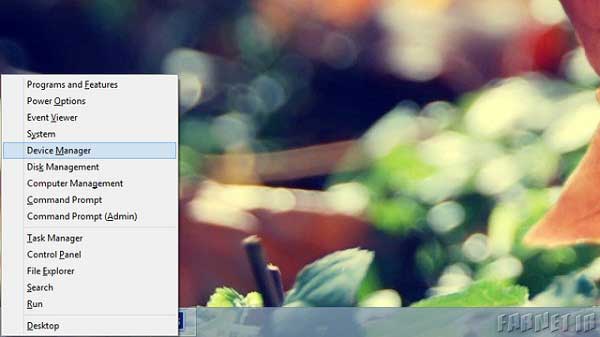
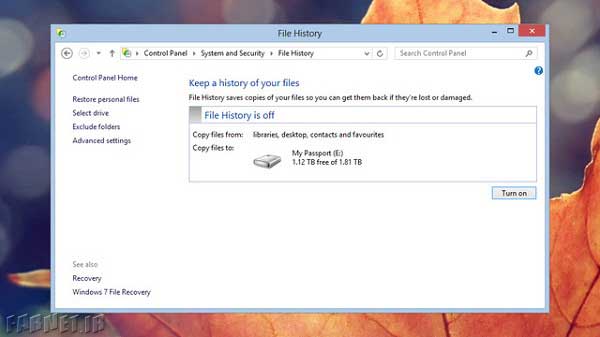
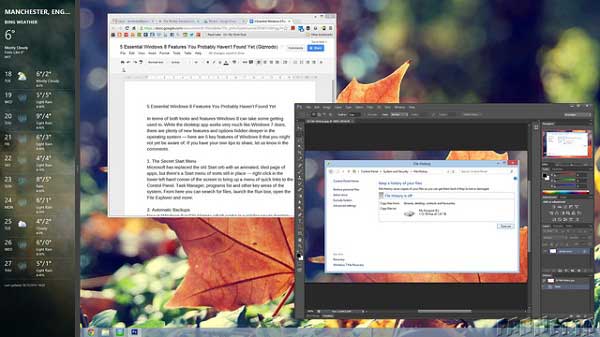
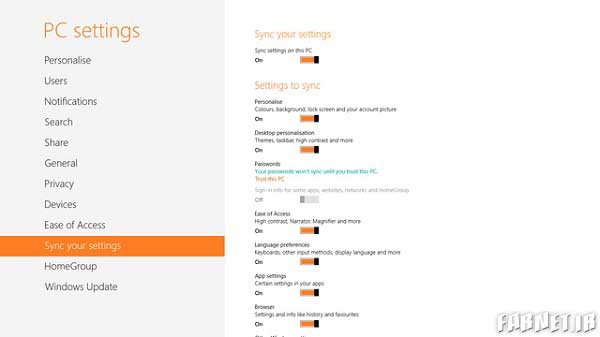
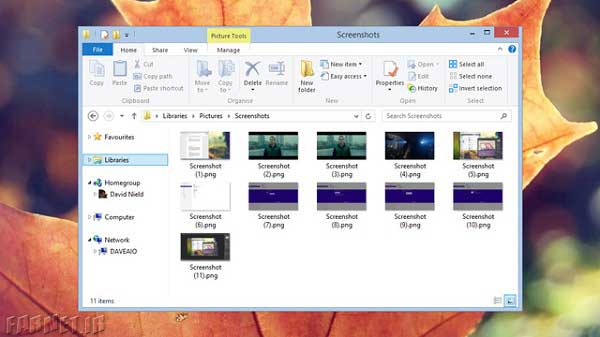
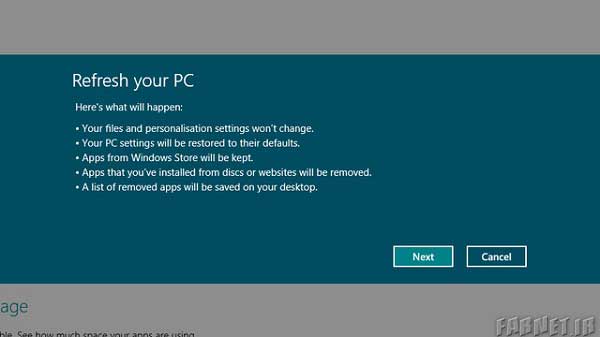
سلام و خسته نباشید
تو لپ تاپم یه صفحه ابی باز شده و همینجوری هنگ کرده دو ساعته که پیامش اینه
Keep your PC plugged in until this is done installing update با ریست هم حل نمیشه .لطفا راهنامییم کنین چیکار کنم این صفحه مثلا اپدیتش بره
به دلایل مختلفی ویندوزتون ازکار افتاده.
دستی ریست کنید، اگه بازهم به مشکل خوردید احتمالا تنها راهتون تعویض ویندوزه
سلام این کاشیهای استارتو من پاک کردم نمیدونم چه جوری باید برگردانده شوند میشه راهنمایی کنید .اگه میشه ایمیل کنید ممنون میشم ..
دوست عزیز رو صفحه آبی استارت کلیک راست کن و از گزینه All App هر چی رو که میخوای راست کلیک کن و تیک دار شه بعد paint to start کن.
اقا دمت گرم هر چی بگی نو و جدیده، با این که من بعضیشو نتونستم اجراکنم. مطالب بیشتری بزارید ممنون میشم
هیچی ولش کن…
از توییتر اقای مختاری مدیر سایت ویندوز من اومدم اینجا اما توصیه میکنم تیتر مقاله رو عوض کنین چون همون بعد از نصب اینها همش دم دسته چیز مخفی و دور از ذهنی نبوده بخصوص که یکی دوتاش از ویندوز 7 به 8 اومده
تیتر مقاله رو خوندم گفتم آیا به چی میخواید اشاره کنین
6 قابلیت مخفی که هنوز نتوانسته اید انها را کشف کنید
اینا که از همون ری استارت اولیه قابله مشاهده بودن دوست من
اگه ممکنه راه حلی اراده کنین که مخفی و تا بحال کسی ندیده واسه ترمیم فایل CBS.log ارائه کنین چون من الان روی ویندوز 8.1 سرچ چارمز بارم کار نمیکنه و با اسکنی که زدم مشکل رو از این فایل در خط 3245 معرفی کرده
ایا راه حلی واسه ترمیم این فایل میدونین
سلام به نظر من خیلی جالب بود اما نکات بیشتری رو از این سیستم عامل بیاورید ممنون میشم.
بیشتر اینها رو من بلد بودم.
به نام یزدان بخشاینده بخشایشگر
درود بر شما
3 تا ترفندش رو همین الان اجرا کردم و به نظرم جالب بود
ولی این رو بگم که ویندوز 8 تقلیدی از یونیتی اوبونتو هست
دوستانی که با اوبونتو و ویندوز 8 کار کرده باشند میفهمند که ویندوز 8 تقلیدی از اوبونتو هست
به هر حال جالب بود
ممنون برای اموزش ولی اینها فکر کنم همه روز اولی که ویندوز رو نصب کردند یادگرفتند چیزهای ساده این ویندوز هستند و باید موضوعی رو که نوشتید عوض کنید من یه جور خوندمش که گفتم الان چیزی های خیلی مخفی و خوبی را میخوان اموزش بدن ولی باز هم ممنون
سلام
متاسفانه ترفند ترکیب مترو و دسکتاپ رو نتونستم اجرا کنم.!!!! اصلا به کناره ها نمیره. لطفا راهنمایی کنید.
سلام .دوست عزیز دقت کنین که هر برنامه مرتبط با ورودیهای موشواره رو ببندید (Logitech software,mouse without boarders,…) و سپس این ترفند را اجرا کنین، اگر بازهم موفق نشدین بفرمایید تا روش pointer moved event رو واستون توضیح بدم.
موفق باشید
اگه میشه توضیح بدید.
با سلام .این قابلیت با توجه به نوع کارت گرافیک شما و ساپورت آن توسط مانیتور در کامپیوترهای خانگی قابل اجرا است.باید سیستم شما ریزولیشن 1300 به بالا را ساپورت کند.این گزینه مربوط به سایز صفحه نمایش میباشد .تغییر سایز هم به گرافیک وهم به مانیتور شما بستگی دارد.بیشتر مانتیورهای lcd و led و wide این تغییر سایز را اجرا و کارت گرافیکهای 512 به بالا این قابلیت را دارا میباشند.
ویندوز 8.1 را نصب کنید دوست من
در ویندوز 8 این قابلیت بستگی به گرافیک شما داشت اما در 8.1 این قابلیت روی تمام مانیتورهای امروزی قابل اجراست و حتی بجای دو برنامه امکان باز کردن 4 برنامه رو به شما در کنار هم میده
البته 4 برنامه روی لپ تاپ ها بیشتر قابل اجراست یا کامپیوتر های All in One اما روی مانیتورهای معمولی هم حداقل ظرفیت در کنار هم قرار دادن 3 برنامه رو همزامن داره